《QVE屏幕录制》是一款非常受欢迎的屏幕录制软件,这款软件功能强劲实用,支持过重视频格式,软件不止有录屏这一功能,还拥有截屏、剪切等功能,只需一键即可进行录制,高清流畅画质,让用户们一点都不会觉得卡顿,并且还支持多种视频格式,支持自定义快捷键,支持添加水印文字等功能,有需要的用户们赶紧来下载吧!
QVE屏幕录制软件使用教程:
一、如何开启悬浮窗口
1、打开QVE屏幕录制软件,主界面选择"录制"
2、点击设置“常规设置”勾选:开启悬浮窗口
二、如何录制视频
1、设置参数
打开Qve屏幕录制软件,主界面选择【录制】,声音来源默认选择【全部】,【视频格式】默认mp4,选择录制的视频【画质】默认中。
2、开始录像
设置好Qve屏幕录制软件的参数后,点击【开始录制】image.png按钮,也或按快捷键Alt+F8,开始录像,录像结束后,点击【停止录制】image.png按钮,或Alt+F12,列表会显示录像的文件大小和时长,点击更多操作image.png,选择打开目录。
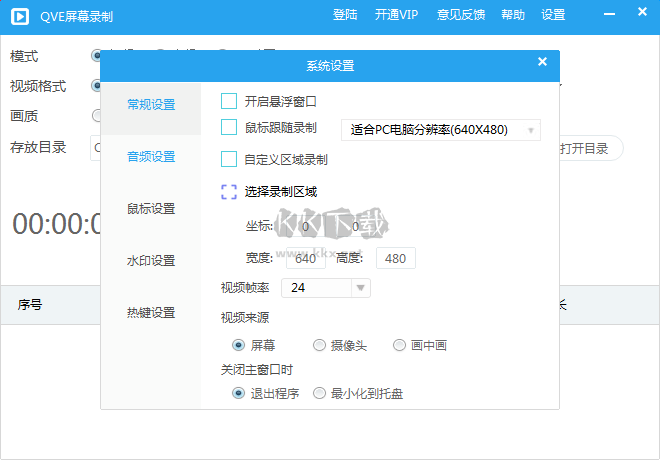
QVE屏幕录制软件应用场景:
【教育学习录制】
课程录制的学习方式将录制好的视频内容放到电脑进行播放,这样的教学方式能够提升学生上课的注意力,让学生获得更好的学习效果。
【游戏录制】
QVE屏幕录制软件也是一款游戏录屏软件,可提供一键高清录播功能跟游戏原声融合,记录下游戏最精彩的瞬间,录制流畅不卡顿。
【会议录制】
可用于会议,个人文档演示等等、高清流畅的音视频播放提升参会议录制回放会回放会议等功能。
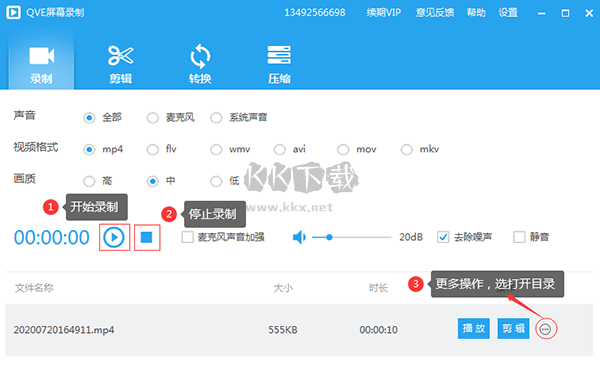
QVE屏幕录制软件功能介绍:
1、支持各种视频格式 mp4,flv,wmv,avi,mov,mkv,f4v,m4v
2、支持全屏和自定义区域录制,以及应用程序窗口录制
3、支持自定义帧率设置,高达每秒60帧
4、支持从摄像头录制
5、支持从电脑内部声音, 扬声器, 麦克风录制
6、支持自定义水印文字,水印图片logo
7、支持语音降噪, 录制高品质声音
8、支持屏幕画笔工具
9、支持屏幕截图png, bmp,jpg
10、 支持GPU硬件加速
11、支持鼠标点击效果
12、支持画中画
13、支持静音
14、支持mp3, aac音频录制
15、支持麦克风声音加强
16、支持鼠标跟随录制
17、支持GIF动画录制


 QVE屏幕录制最新版 V2.5.028.43MB
QVE屏幕录制最新版 V2.5.028.43MB